问题:win11 如何将“此计算机”置于桌面?简单说明:许多 win11 用户发现更新后桌面上仅有回收站和 microsoft edge 图标,却缺少“此计算机”快捷方式。本文由 php小编香蕉整理,将详细介绍如何将其添加回桌面。
Win11桌面显示此电脑步骤:
1、桌面空白处,点击右键,在打开的菜单项中,选择显示设置;
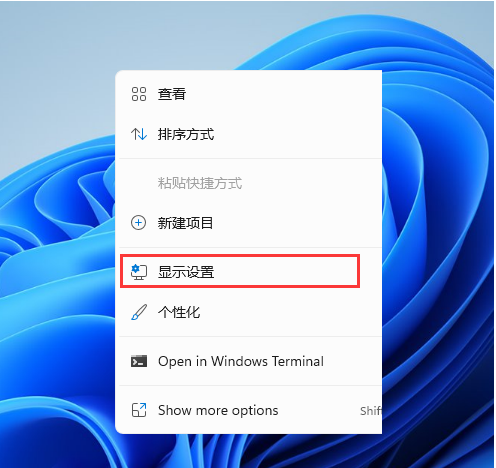
2、设置窗口,左侧点击个性化;
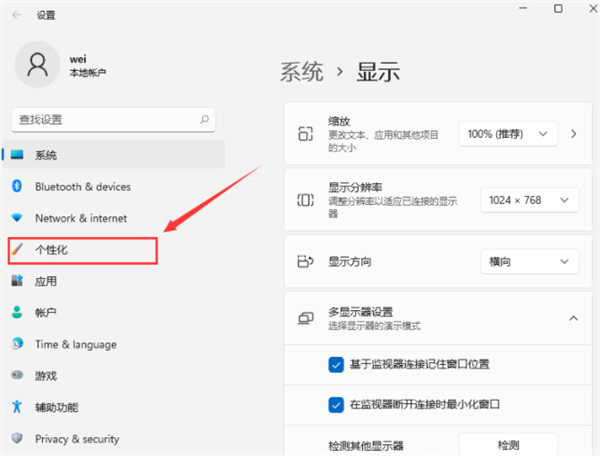
3、右侧点击主题(安装、创建、管理);
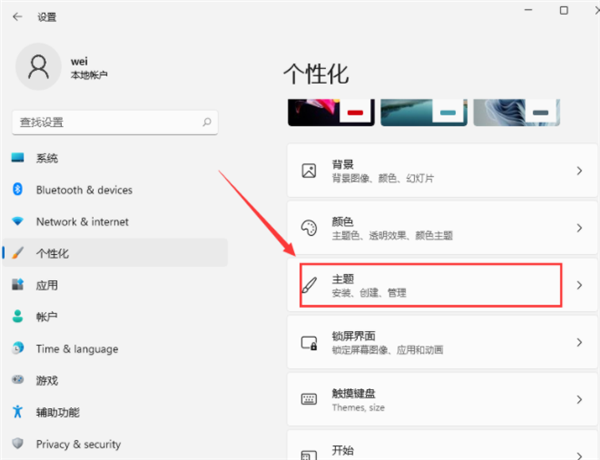
4、个性化 - 主题,相关设置下,点击桌面图标设置;
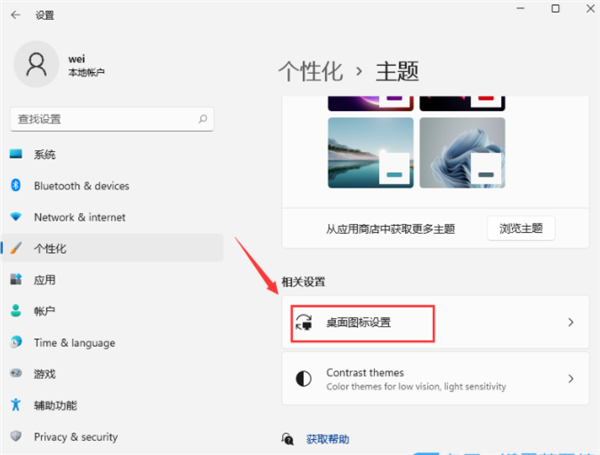
5、桌面图标设置窗口,点击勾选计算机,然后点击确定,桌面就可以显示此电脑图标了。
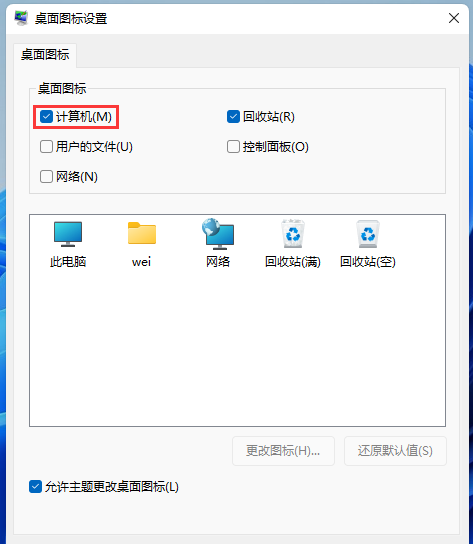
以上就是Win11此电脑怎么放在桌面上 Win11此电脑怎么显示在电脑桌面上的详细内容,更多请关注php中文网其它相关文章!

每个人都需要一台速度更快、更稳定的 PC。随着时间的推移,垃圾文件、旧注册表数据和不必要的后台进程会占用资源并降低性能。幸运的是,许多工具可以让 Windows 保持平稳运行。

Copyright 2014-2025 https://www.php.cn/ All Rights Reserved | php.cn | 湘ICP备2023035733号